При скачивании образов ISO Windows 11 и 10 со сторонних сайтов, даже если они обозначены как оригинальные, у некоторых пользователей может возникнуть вопрос: а действительно ли это так?
Ответить на этот вопрос сравнительно легко, сверив контрольную сумму образа с контрольными суммами оригинальных образов, о чём и пойдёт речь далее в статье.
Определение контрольной суммы SHA-256 образа Windows
Для любого файла можно посчитать контрольную сумму или хэш, подробнее о которой в инструкции Как узнать контрольную сумму файла в Windows. Контрольную сумму можно определить по нескольким алгоритмам, для каждого файла (набора байтов) она будет уникальной и именно с её помощью можно определить оригинальность образа Windows.
Всё, что потребуется — узнать контрольную сумму SHA-256 для файла ISO и сравнить её с контрольной суммой для оригинального образа. Для подсчета достаточно выполнить следующие шаги:
- Запустите Терминал Windows или Windows PowerShell, сделать это можно в меню по правому клику на кнопке «Пуск».
- Введите команду
Get-FileHash "путь_к_образу.iso"
и нажмите Enter.
- Дождитесь завершения вычисления контрольной суммы (может занять некоторое время, поскольку обрабатывается не малый по размеру файл).
Теперь у вас есть хэш SHA-256 вашего образа ISO, что с ним делать дальше? К сожалению, официальных списков контрольных сумм Windows на сайте Майкрософт нет (кроме версии Enterprise), но вы можете использовать один из следующих методов:
- Скопировать полученную контрольную сумму (выделить в окне PowerShell, нажать правой кнопкой мыши, выделенные символы окажутся в буфере обмена) и выполнить поиск в Интернете. Для оригинальных образов вы с большой вероятностью найдёте её в сторонних список вариантов образов и их хэшей. Например, для актуальной на момент публикации материала русской версии Windows 11 ISO контрольная сумма —
0812CAA1BB47BFB916EE66D34EA9A8E673CC1AA200212483FC54CED0D885FC99
и она легко находится в сети.
- При загрузке образа с официального сайта с подменой агента браузера или при открытии официального сайта с устройств, на которых установлена не ОС Windows (второй способ в этой статье, аналогично для Windows 11 и 10) после выбора версии, языка и нажатия кнопки «Подтвердить» ниже списка образов будет ссылка с информацией о проверки загрузки (Verify your download), включающая контрольные суммы SHA-256 для актуальных образов на разных языках. К сожалению, сейчас этот метод не работает для пользователей из РФ по причине блокировки загрузок для них.
Учитывайте, что описанное сработает для образов, которые были скачаны именно как готовые образы ISO. Если же вы создавали ISO с помощью Media Creation Tool, вы можете быть уверены, что он оригинальный (при условии, что сама утилита скачана с официального сайта), но вот контрольная сумма у него будет отличаться от таковой для известных оригинальных образов.
Причина в том, что утилита скачивает отдельные файлы, из которых затем «собирает» образ и итоговый файл ISO может каждый раз отличаться (если сравнивать их по байтам), кроме этого, в зависимости от способа загрузки ISO в образе может находиться файл сжатый install.esd или не сжатый install.wim, что также делает файл отличающимся.
Привет, друзья. Как удостовериться, что имеем в наличии подлинный дистрибутив Windows, офисного пакета или отдельных приложений Microsoft Office? Чтобы это были не левые кастомные сборки операционной системы и не пиратские репаки продуктов Office. Левые продукты Microsoft, не будучи сотрудником компании с доступом куда нужно, не всегда отличишь. Даже опытные компьютерщики, хорошо натасканные в части радиоэлектроники и работы программного обеспечения, не всегда знакомы с нюансами лицензирования последнего и его проверки на предмет подлинности. Ну по каждому продукту или разработчику уж точно. Так как же быть, чтобы не нарваться на проблемы с ребятами из ОЭБ и ПК, если именно их плановый рейд будет стоять за, казалось бы, типичным заказом по установке Windows и софта? Как просто для себя проверить, является ли скачанный или приобретённый установщик продукта Microsoft подлинным?
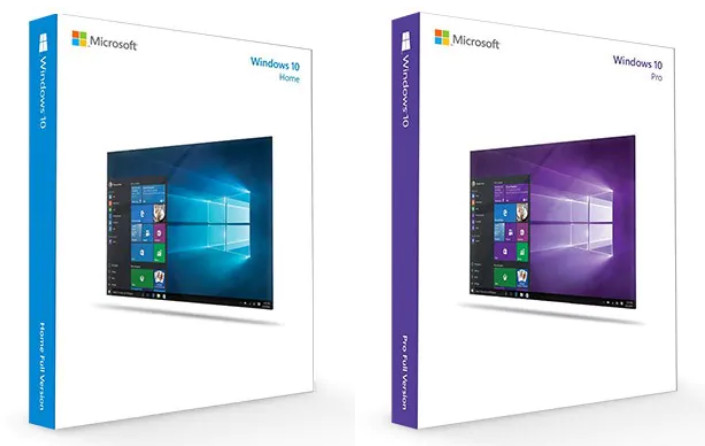
{banner_google1}
Чтобы не попасть на левый дистрибутив Windows и Office, его необходимо скачивать с официальных источников компании Microsoft. Казалось бы, всё просто, но это вариант далеко не для всех случаев. Для Windows 10 и Windows 8.1 – да, а вот для Windows 7 – нет. На ресурсах Microsoft нет триального дистрибутива Windows 7. Оригинальный он есть на сайте TechBench by WZT, специализирующемся на хранении оригинальных файлов установки различного ПО Microsoft https://tb.rg-adguard.net/public.php. Или его можно скачать с помощью программы Windows ISO Downloader. Но ни эта программа, ни TechBench by WZT не содержат все возможные выпуски Windows 7. Ну а за Windows Vista и XP нужно идти только на торрент-трекеры.
Дистрибутив же Microsoft Office не поставляется официально в триал-варианте, как Windows, его нужно либо покупать вместе с лицензией у сторонних продавцов, либо подписываться на Office 365. Неофициальные установщики Office есть на том же сайте TechBench by WZT или в программе Windows ISO Downloader, они чистые, без кастомизации и пиратской активации, но, опять же, там доступны для скачивания далеко не все версии и редакции продукта. Вот, кстати, в принципе подробности о том, как скачать Microsoft Office.
В любом случае иногда нужно прибегать к поиску дистрибутива продукции Microsoft на сторонних сайтах, в частности, на торрент-трекерах. Как на торрент-трекерах отыскать подлинный дистрибутив Windows или Microsoft Office? Обычно в названии раздачи такового фигурирует аббревиатура MSDN, VLSC или VLSC/MSDN. Это означает, что раздающий выложил сборку Windows на базе оригинальных образов компании Microsoft, не проводил активного вмешательства в функционал и настройки системы, максимум внедрил обновления на дату раздачи.
MSDN – аббревиатура от Microsoft Developer Network, подразделения компании Microsoft, которое контактирует с разработчиками софта под Windows, ведёт ресурс профильной техдокументации MSDN Library, предусматривает онлайн-курсы для системщиков и программистов. И занимается поставкой дистрибутива различных продуктов Microsoft. Полный доступ к возможностям ресурса возможен только по платной подписке. Ранее, ещё когда не было проекта Windows Insider, ресурса Evaluation Center, ещё когда образы Windows не были в свободном доступе на сайте компании, а для масс они поставлялись на установочных оптических дисках, ресурс MSDN был единственным местом, где можно было заполучить оригинальный дистрибутив любого выпуска Windows. Вот название ресурса MSDN и стало таким себе негласным тегом, означающим невмешательство сборщика в функционал и настройки системы.
{banner_google1}
VLSC – аббревиатура другого проекта Microsoft, сервиса Volume Licensing Service Center. Это сервис для корпоративных пользователей, где можно отслеживать сведения о приобретённых лицензиях, управлять подписками на корпоративные продукты, получать справочную техническую информацию. Ну и скачивать дистрибутив корпоративного ПО. Аббревиатура этого сервиса также стала негласным тегом, который используется в названиях торрент-раздач как отметка о невмешательстве сборщика в функционал и настройки дистрибутива.
В некоторых торрент-раздачах встречаются обе аббревиатуры, это делается для упрощения поиска тем, кто ищет оригинальные дистрибутивы по разным ключевикам. Так что если хотим найти на торрент-трекере оригинальный дистрибутив нужного выпуска Windows или нужной версии Microsoft Office, в поисковой запрос добавляем дописку либо MSDN, либо VLSC.
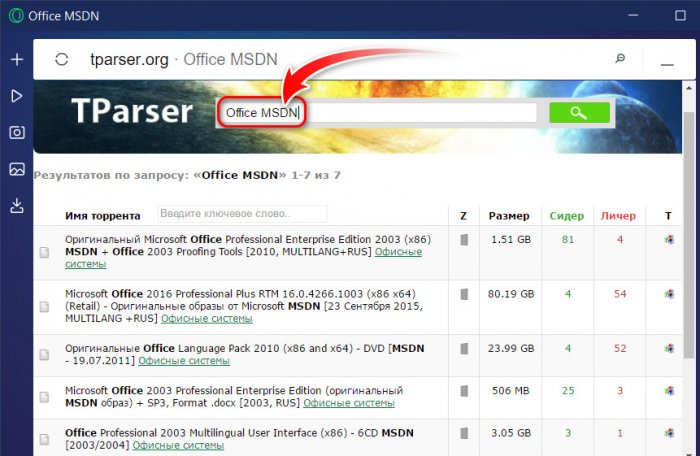
Но важно: оригинальный дистрибутив на торрент-трекере может как включать пиратскую активацию, так и нет. Чтобы найти дистрибутив без пиратской активации, нужно смотреть в описание раздачи, там должно быть указано что-то типа «Таблэтка: требуется, но отсутствует».
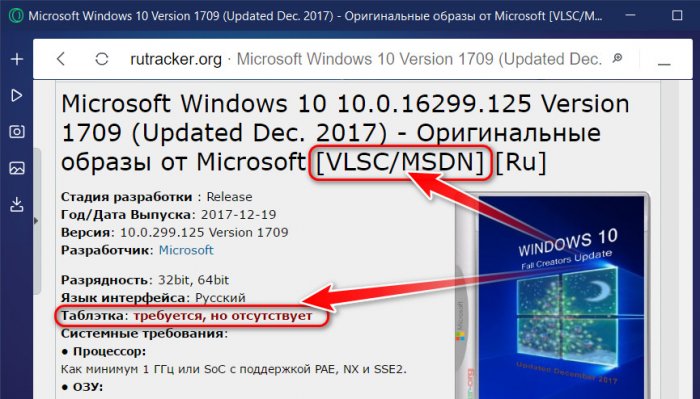
{banner_google1}
А как проверить на предмет подлинности скачанный дистрибутив? Мало ли что написано в торрент-раздаче Windows или Office, со сборщиков спросу то нет. Дарёному коню, как говорится, в зубы не смотрят. Левые и оригинальные дистрибутивы Windows и Microsoft Office умеет определять небольшая бесплатная портативная утилита «Windows and Office Genuine ISO Verifier». Официальный сайт утилиты недоступен, но она есть в сети.
Утилита проверяет различные форматы дистрибутива – файлы ISO, IMG, EXE – и показывает, подлинный такой дистрибутив или нет. Поддерживает установщики Windows XP-10, Windows Server 2003-2016, всех версий Microsoft Office. Работает утилита по принципу сверки хеша указанных нами установочных файлов с хешем таковых подлинных в собственной базе данных. По итогам этой сверки, собственно, и выдаётся результат верификации дистрибутива. Такой принцип не делает утилиту истиной в последней инстанции, поскольку есть вероятность того, что вполне себе подлинный дистрибутив будет расценен как не являющийся таковым по простой причине отсутствия его хеша в базе данных утилиты. Но, увы, имеем то, что имеем. Зато бесплатно. Узнать хеш всего возможного оригинального дистрибутива ПО Microsoft можно только там, где и, собственно, скачать его – на сайте MSDN по платной подписке.
Итак, утилита «Windows and Office Genuine ISO Verifier». Запускаем её, в первой графе указываем путь к установочному файлу ISO, IMG, EXE Windows или Microsoft Office. Затем кликаем кнопку «Verify». Ждём, пока утилита сверит хеш со своей базой. И смотрим результат. Если дистрибутив оригинальный, увидим надпись зелёного цвета «Genuine (MSDN)».
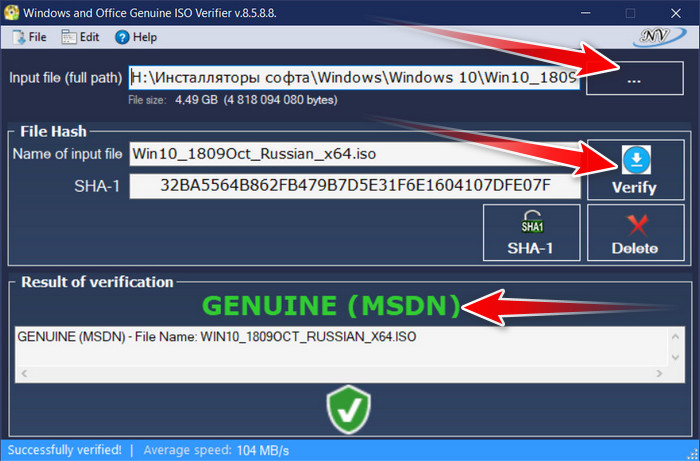
Если нет – надпись красного цвета «Not Genuine (MSDN)».
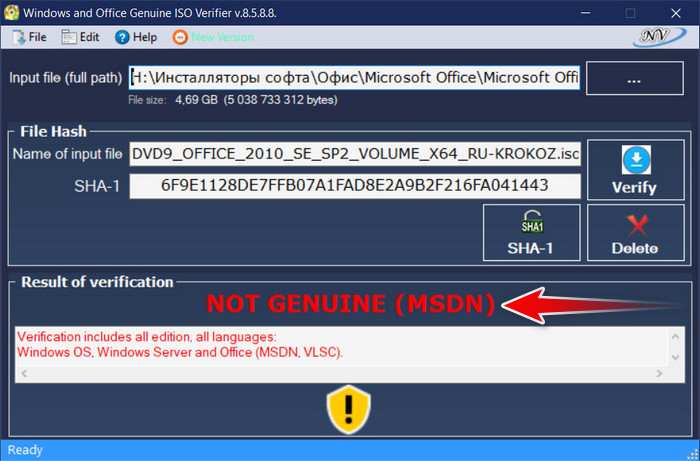
Если нужно часто проверять файлы установки Windows и Microsoft Office на предмет подлинности, опцию их верификации с помощью утилиты можно добавить в контекстное меню Windows.
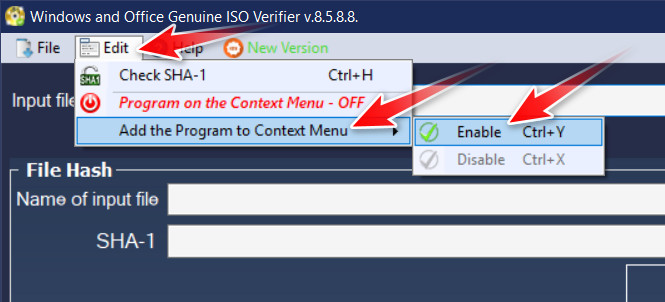
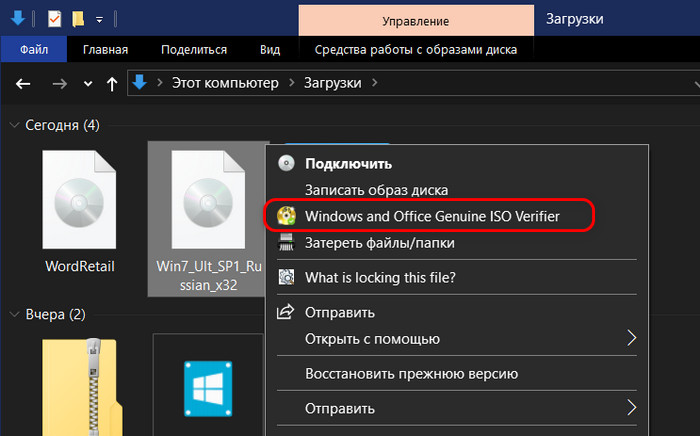
***
Applies ToWindows 11 Windows 10
Подлинные версии Windows публикуются корпорацией Майкрософт, надлежащим образом лицензируются и поддерживаются корпорацией Майкрософт или ее доверенным партнером. Вам понадобится подлинная версия Windows для доступа к дополнительным обновлениям и загрузкам, которые помогут вам получить максимальную отдачу от вашего ПК.
Здесь приведены ответы на некоторые распространенные вопросы о подлинном программном обеспечении Windows.
Убедитесь, что на упаковке присутствуют основные признаки подлинного ПО Windows, такие как сертификат подлинности (COA), наклейка подтверждения лицензии и голограмма от кромки до кромки. Дополнительные сведения см. на веб-сайте Microsoft How to Tell . Безопаснее всего всегда покупать Windows или компьютер с предустановленной ОС Windows непосредственно в корпорации Майкрософт или в местном магазине или магазине, которому вы доверяете.
Если вы получаете такие уведомления, скорее всего ваша копия Windows была неправильно активирована. Щелкните уведомление и следуйте инструкциям, чтобы восстановить Windows или, если вы узнали, что ваше ПО нелицензионное, приобретите подлинную версию Windows.
ОС Windows всегда будет получать важные обновления безопасности, даже если ваша версия является неподлинной. Однако другие обновления и преимущества доступны исключительно для подлинного программного обеспечения Windows.
Активация позволяет убедиться, что ваша копия Windows используется только на компьютерах, разрешенных условиями лицензионного соглашения на использование программного обеспечения корпорации Майкрософт. Активация связывает ключ продукта или цифровые права с аппаратной конфигурацией. Активировать Windows, как правило, необходимо только один раз, если только вы не собираетесь менять оборудование.
При скачивании обновлений на компьютер Windows проверяет, действителен ли ваш ключ продукта или есть ли у вас цифровые права. Если это так, вы имеете право получать последние обновления от корпорации Майкрософт. В противном случае на вашем компьютере используется контрафактная копия.
Копию Windows невозможно установить на большем количестве компьютеров, чем разрешено условиями лицензионного соглашения на использование программного обеспечения корпорации Майкрософт. Как правило, одну копию Windows можно установить на одном компьютере. Дополнительные сведения о лицензировании Windows на нескольких компьютерах см. на веб-сайте Корпоративного лицензирования Майкрософт .
Да. Вы по-прежнему сможете получать важные обновления безопасности. Однако многие обновления доступны только для пользователей подлинных копий Windows. Настоятельно рекомендуем вам как можно быстрее начать использовать подлинное программное обеспечение Майкрософт для безопасной работы компьютера.
Проверка — это процесс, выполняющийся через Интернет. Он помогает определить подлинность установленной копии Windows, а также наличие и целостность важных файлов лицензирования. Проверка длится всего несколько секунд и позволяет корпорации Майкрософт сопоставить профиль оборудования компьютера с 25-символьным ключом продукта или цифровыми правами.
Проверка копии Windows может потребоваться перед скачиванием данных и обновлений, которые предназначены для компьютеров под управлением подлинной копии Windows. Windows также может запросить запустить проверку подлинности, если неправильно выполнена активация.
Если ваша копия Windows не пройдет проверку, появится страница результатов с сообщением о том, почему ваша копия не является подлинной. Вы также увидите информацию о том, как устранить проблему.
Существует несколько распространенных причин, по которым копия Windows, работающая на компьютере, может оказаться во время проверки неподлинной.
-
Ремонт. Если ваш компьютер был отремонтирован, вы можете начать видеть на рабочем столе сообщения о том, что Windows не является подлинной. Если во время ремонта пришлось переустановить Windows, мастер мог выполнить активацию системы, используя другой ключ, отличающийся от ключа, который был использован во время первой установки ОС. Уведомления могут не появляться до тех пор, пока вы не попробуете скачать из Центра загрузки Майкрософт данные, которые требуют проверки, и проверка не закончится ошибкой. Чтобы устранить эту проблему, вы можете правильно активировать Windows, повторно введя исходный ключ продукта.
Для других проблем может потребоваться приобрести подлинную версию Windows.
-
1 лицензия — 1 компьютер. Еще одна распространенная причина сбоя проверки Windows — попытка установить копию Windows на большее количество компьютеров, чем предусмотрено лицензией. Например, вы купили одну копию Windows и установили ее на несколько компьютеров. Онлайн-проверка может завершиться сбоем, так как ключ продукта уже используется на другом компьютере. Для большинства копий Windows работает правило: одна копия Windows может быть установлена на одном компьютере. Чтобы узнать о лицензировании нескольких компьютеров, перейдите на веб-сайт корпоративного лицензирования Майкрософт .
-
Контрафактное программное обеспечение. Проверка также может завершиться сбоем, если вы случайно приобрели и установили нелицензионную копию ПО Windows. Веб-сайт Microsoft How to Tell поможет вам выявить поддельное программное обеспечение и при необходимости подать отчет о контрафактном программном обеспечении. Сбой проверки подлинности характерен для версий Windows, которые были приобретены на онлайн-аукционах, или если подлинность Windows проверялась на приобретенном вами подержанном компьютере. Не забудьте попросить продавца положить в упаковку оригинальный диск Windows и сертификат подлинности.
Чтобы подать контрафактный отчет, перейдите на веб-сайт Microsoft How to Tell (Майкрософт).
Если вы считаете, что вы случайно приобрели нелицензионное программное обеспечение, или у вас есть информация о человеке, компании или интернет-сайте, которые, возможно, продают нелицензионное программное обеспечение, вы можете отправить отчет по Интернету. Корпорация Майкрософт будет считать его конфиденциальной информацией. Корпорация Майкрософт уделяет много времени и тратит много сил на борьбу с подделкой программного обеспечения, и вы можете быть уверены, что после получения вашего отчета мы будем принимать соответствующие меры.
Если вы получили сообщение об ошибке при активации Windows, можно узнать, что оно означает. Дополнительные сведения см. в статье Справка по ошибкам активации.
При установке Windows вам потребуется ключ продукта. Чтобы получить дополнительные сведения, см. раздел Поиск ключа продукта.
Нужна дополнительная помощь?
Нужны дополнительные параметры?
Изучите преимущества подписки, просмотрите учебные курсы, узнайте, как защитить свое устройство и т. д.
-
Home
-
News
- Verify Windows ISO File Authenticity with PowerShell on Windows
Verify Windows ISO File Authenticity with PowerShell on Windows
By Andrea | Follow |
Last Updated
If you download a Windows ISO file, how can you check and verify Windows ISO file authenticity to ensure its security and correctness? You can learn a simple method to verify Windows ISO file from this MiniTool post.
If you want to create a bootable installation media to install a Windows operating system, you can download an ISO file to accomplish the operation. However, how can you know whether the ISO file is altered or tampered with? This post introduces you to verifying Windows ISO file authenticity with file hash.
What Is File Hash
File hash is a constant-sized string of characters cryptographic hash. This string of numbers is generated by running a specific file through a mathematical algorithm. The file hash is unique and definitive for one file.
Any change on the file will change the final file hash. Therefore, you can compare the resulting hash with its original file hash to check whether the file is changed or tampered with. Additionally, file hash is also used to track file changes, specify a certain file, and detect and remove duplicate files.
How to Verify the ISO Image on Windows
How can you verify the file hash of your Windows ISO file on Windows? Windows PowerShell is a simple tool for you to check Windows ISO file hash. You can follow the next steps to verify Windows ISO file authenticity.
Step 1: Right-click on the Windows icon and choose Windows PowerShell from the WinX menu.
Step 2: Windows PowerShell will open in C:\Users\username by default. If your ISO file is saved in other locations, you need to type cd [directory] and hit Enter. For instance, I save the Windows ISO file in the system folder on D drive, so I need to type the command cd D:\ and cd system to access the target folder.
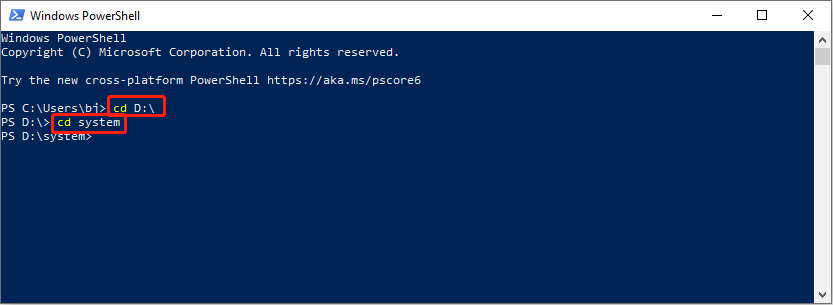
Step 3: Type get-filehash .\[filename] and hit Enter to execute the command line. You should change the filename to the real name of your ISO file.
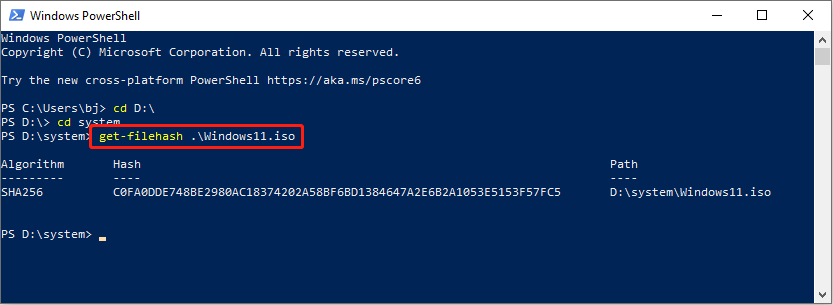
After running this command line, you can get the SHA256 hash output on the screen. To verify Windows ISO file authenticity, compare the hash output with the hash value list provided by Microsoft.
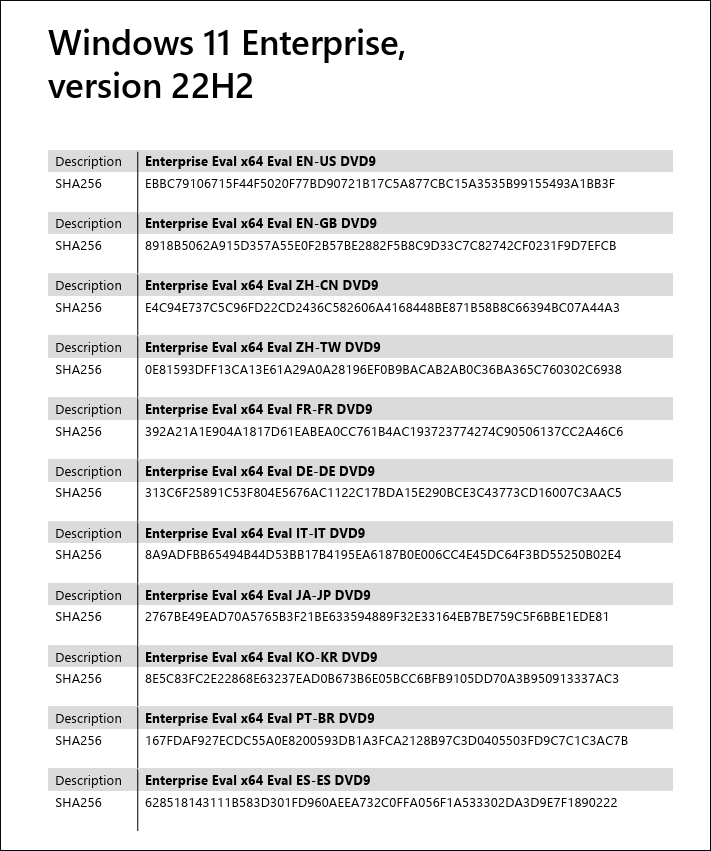
This is how to verify Windows 11 ISO file with PowerShell. You can use this method to check the Windows 10 ISO file as well.
Download and Recover Windows ISO File
Download ISO File
To download Windows ISO files, you can go to the Microsoft download page and scroll down to locate the Download Windows 11 Disk Image (ISO) section.
Then, select Windows 11 (multi-edition ISO) and hit Download. You need to choose the preferred language and click Confirm.
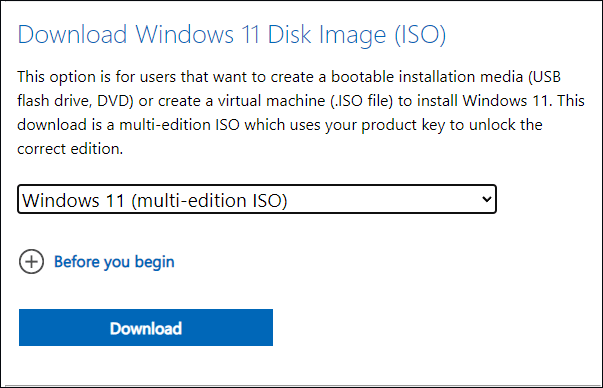
After verifying, click 64-bit Download to download the ISO file.
Recover Missing ISO File
If your ISO file is lost from the computer by mistaken deletion or other reasons, instead of redownloading, you can recover it with several methods.
The most direct method is recovering from the Recycle Bin on your computer. If you can’t find it in the Recycle Bin, professional data recovery software can be your prior choice. File recovery software, like MiniTool Power Data Recovery, is capable of restoring files under various situations securely.
MiniTool Power Data Recovery supports you to scan a whole device, a specific partition, or a certain folder. You can also locate the target file quickly with several features, like Search, Filter, and Type. You can get MiniTool Power Data Recovery Free to scan and recover up to 1GB of files for free.
MiniTool Power Data Recovery FreeClick to Download100%Clean & Safe
You can read this post to learn detailed steps to recover ISO files:
Final Words
This is all about how to know if the Windows ISO file is genuine. Additionally, this post explains how to download and recover ISO files. Hope you can get useful information from this post.
About The Author
Position: Columnist
Andrea graduated in English and has a keen interest in the IT industry and questions that arise when computers are used. She is passionate about new things and challenging things and has a wide range of interests like playing guitar, gaming, and crafting.
Теперь Microsoft предоставляет значения хеш-кода SHA256, чтобы подтвердить, что ISO-файл Windows 10 оригинальный, не был подделан, поврежден или изменен, и вот как проверить загрузку.
Проверка хеша в Windows 10.
Начиная с версии Windows 10 2004 (обновление за май 2020 года), Microsoft начинает предлагать хэши, которые помогут вам проверить целостность данных и подлинность загруженного файла ISO для Windows 10.
Хеш — это математическая подпись (текстовая строка), которая рассчитывается с использованием криптографического алгоритма (SHA-1, SHA-256, MD5) для данных фрагмента. Если какое-либо изменение произойдет после того, как контрольная сумма была вычислена, значение хеш-данных также изменится.
В этом случае хэши SHA256, которые предоставляет Microsoft, позволяют использовать PowerShell для проверки того, что загружаемый ISO-файл Windows 10 не был подделан или поврежден.
В этом руководстве вы узнаете, как проверить целостность и подлинность файла ISO Windows 10 версии 2004.
Как проверить, что Windows 10 ISO не был поврежден или подделан.
Чтобы проверить контрольную сумму ISO для Windows 10, выполните следующие действия:
Шаг 1: Откройте Проводник.
Шаг 2: Перейдите к папке, содержащей файл ISO Windows 10.
Шаг 3: Введите следующую команду в адресной строке и нажмите Enter:
powershell
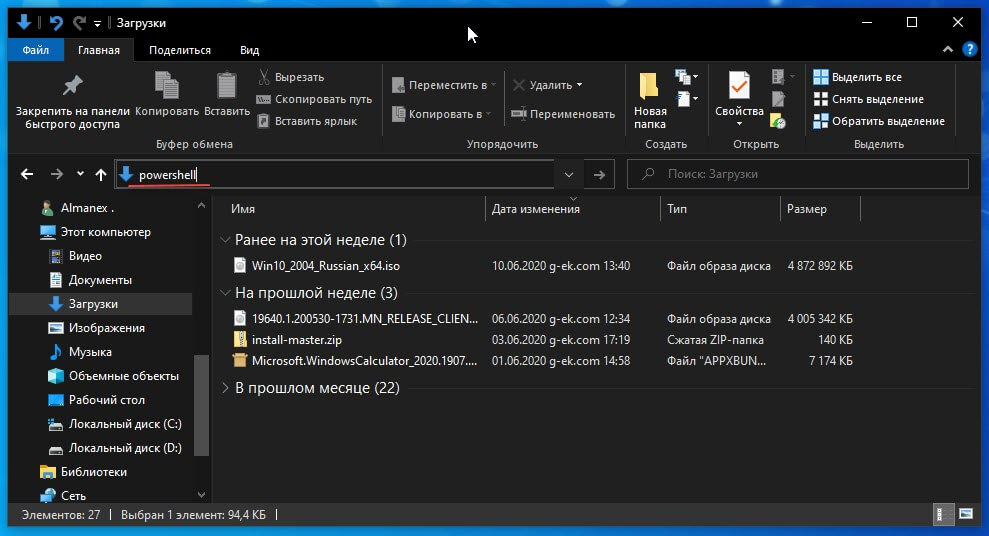
Шаг 4: Введите следующую команду, чтобы проверить SHA256-хэш ISO-файла Windows 10, и нажмите Enter:
Get-FileHash .\Win10_2004_Russian_x64.iso
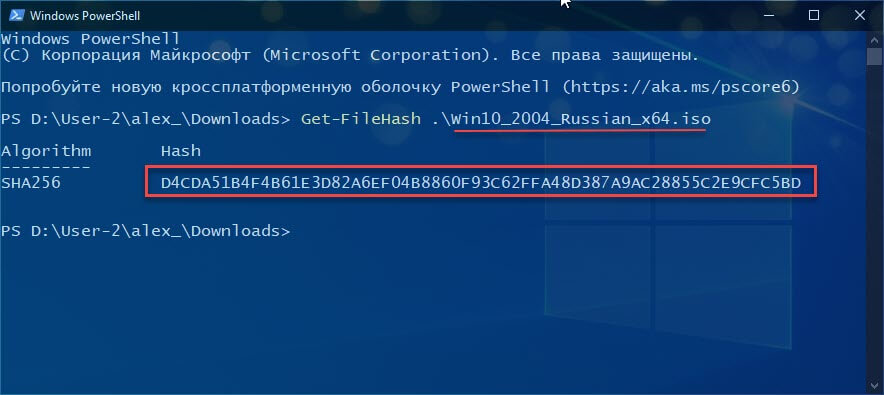
Совет: в данной команде обязательно измените имя файла (Win10_2004_Russian_x64.iso), соответствующим вашей загрузке.
Подтвердите результат хеширования на основе хешей, предоставленных Microsoft.
Например, D4CDA51B4F4B61E3D82A6EF04B8860F93C62FFA48D387A9AC28855C2E9CFC5BD должен быть результатом контрольной суммы при проверке файла ISO для 64-разрядной архитектуры Windows May 2020 Update (на Русском языке), а 58665BFE9DAF754708A8C6D8348BFA46C26D7017EB78F5C425589ADB70393C64 результатом контрольной суммы при проверке файла ISO 64 бита Windows May 2020 Update (на Украинском языке).
Если выходные данные совпадают, то вы можете быть уверенны, что файл ISO не поврежден и является подлинным.
Windows 10 версия 2004 SHA256 хэш-значения.
Вот список значений хеш-функции для каждой архитектуры и языка Windows 10 версии 2004:
-
Arabic 64-bit: 869BA1848C444140C87A6995A136ED8CD7F14DFE69907023BACF430229770D02
-
Arabic 32-bit: 0BA24CF7E94FBFDC0666FE01D082EEFCDB48940D2462C8C584E237CB7B42DA05
-
Bulgarian 64-bit: B6C88B2CB1618C83D2DB59DC79BB4935F8EFC3DC5279AE9C7A4A6B2D7B62A6A0
-
Bulgarian 32-bit: 211D2044E4A90C363E76EABF395EBF6638560F06655C5C397C2525D317787E24
-
Chinese Simplified 64-bit: E04E4B96B2CBE7A2AFE4889630958B46CD70F5DFF39A8283E8AD106C3D2F75B5
-
Chinese Simplified 32-bit: 325D3B31FFB86586572997CF036A615244AC073879F977BFB0F0467E5F0B5169
-
Chinese Traditional 64-bit: 4975BB3A9BB0FEA8DA772E366836E48E33EBA4DB0E7513C1E0F3A3087607C439
-
Chinese Traditional 32-bit: 25ACE770E8FD366AE0C861B0E01561CB5DEBD537ABB181584EE7EF16938022EF
-
Croatian 64-bit: 497151C206697842712A63637ED702A1AF05CBEC73A728D8CD341BBA1FCC9ACF
-
Croatian 32-bit: 4F6178F8FB17E8D0AAB2554355D68D05AFA918402B2B5762F72F68EC4B553D61
-
Czech 64-bit: 673927697D64316CCA7BE258ABFA07F6C861317B404D10AA6A77EBDB1395026F
-
Czech 32-bit: F9F8F881F8F71D3186C3963BDD85A734C0634EAFEDACC7E4C461A12C2C31893A
-
Danish 64-bit: 2281062E4013AAD18320B53A8192D0F0C03C7A0D2D12F674E9BC8FE0E0B3C59E
-
Danish 32-bit: A6D29392006DD9629640F39B4AD1BC92B81C9116EC15AEC59713D6D99770543C
-
Dutch 64-bit: 059D59BFB72260DEC0981C0747190FEB6FA7911E6653F071FACE0B91490FE84A
-
Dutch 32-bit: D37E044F03F5C27164731213C19B08C4655ACAE3D55B4D1D82867ED1675E7D6A
-
English 64-bit: A9EFD2329ED805A6A58E0E0101F9B22AD4031E80E2C663C571CD004DB26D2F31
-
English 32-bit: 34DEDA035093417D811DBE4A6EB4CCB6A5D9E86F586395C93DE3C73D5D9B5D2B
-
English International 64-bit: 4D7D73409B36E44462C690EC58AE0DC6846B01307799432FBD542388D4AD30E7
-
English International 32-bit: 982E7E93B31CB5790DAEF5CB4C48A0A18A993333C43AEEC94970883E049BA324
-
Estonian 64-bit: EC0991DE5189D54312B93AE61187836299C109C167D48C3BDF9771AC5CC4402B
-
Estonian 32-bit: C33BCAA592C563636B5C69517F3904E7D0436ED9FDA5201756C5694A48AA6E2A
-
Finnish 64-bit: 35008D60E05E99A27D8FFD0F9BF91CA0CF1ABD293AD02A8A4B6A6680567498F9
-
Finnish 32-bit: C5276BD1580EE4FA9D23B27D6108DA0CDEA36FA972AE51BCF850F622221A2539
-
French 64-bit: 567EAB53626F7865F93D96BDCCC61C5D63F5B95F6CC9C82CA6AABF5282BEED90
-
French 32-bit: B717494E2C8D63E7DA0A1537A45EC5EE0F3C4F3DCAD488AD444A0779DAF3B8B3
-
French Canadian 64-bit: 84F7792CF7C2F5CBF963C54494FD4B51F097F201B93E4DFC966A21D9EE262A68
-
French Canadian 32-bit: 8FE59E2E703952F4EC58AC084EC7F9DB48B647B8101631DF8FA741275B849061
-
German 64-bit: 17C710909A722392A32B3A4364471838588C2F408B4B6DBCDCE990F0547F1074
-
German 32-bit: 83C5C496424BB6D8775C5AFEA92DD893E4DBB7AE2D6DA0BEFC85605B77AD5178
-
Greek 64-bit: E8B637253D1CD4EE6AA0C1562C1AE5C80C7250614D35FB39A4B6D1CB431B80A5
-
Greek 32-bit: 3FD3717399E2223401AAF0F14DF68139488AD3F80567954FB12C5C94F01F2432
-
Hebrew 64-bit: EE314732FBBB9EB2A8E58B32F63747432C9C45317EAD06E46E037B25F90CF618
-
Hebrew 32-bit: 6AB6B03E2AC85609F7F80970B622EBED4C3E0D3893FFC77D6B7F76BCC94DC5CC
-
Hungarian 64-bit: 0EA3DD7EECF65BA355E0961311B5659C13474B36F3A517F336D34D7E1A4C7139
-
Hungarian 32-bit: E49CF557B7CBF072BBCF1CD35271B37CCAF87819670290ECDE30DE1FD6B0E888
-
Italian 64-bit: CA6DE4BF66E1DBB83612D6DD34E554403DB1208439D8F28EC151565E4A9F4028
-
Italian 32-bit: DB3D52F36B1E718C9B01AA3761F75C107A9D5922705D45C9E89C166ABD0B7B14
-
Japanese 64-bit: 6FEC5075735660F482405C2AA0283EA76C70F88AAAE20E05A26E836B95BB8998
-
Japanese 32-bit: A33266C617E21FCE9D29A43684866EF3C9A24ACB3B48806A9729CAC099C96189
-
Korean 64-bit: DC03ECB2B5090BB219DE90091361CCFA0E5310C5EDCDEE9A0EAE3E42BE81804E
-
Korean 32-bit: 7DB4E81418210C79CE6AF9D85FB6E48ECAAB37D1DBB35B5156DCEA8C82C5706D
-
Latvian 64-bit: 06379A910F38AC29C7A81961049B1381E7FD8CA53BB4F1BABB07692DC932ED95
-
Latvian 32-bit: D36E4B6688259E7651C5EEEA6B97A7E48D07049AE2EB87D5B5CE20CAE48EECE7
-
Lithuanian 64-bit: C9374915B6E6695EABCF8EAD5F4335B58D47EB2A4096B74198CF8ADE7FE33720
-
Lithuanian 32-bit: A58EDDC8B2ACD78A3B418E7FC5DB831350D6776953E119D5F0476544186162BC
-
Norwegian 64-bit: 248EB95D23A5B06203C2ED605F9AC3BF778EC3953DA7AF76C3F5B38F6DB59198
-
Norwegian 32-bit: 956F5CA9EDD36880C9CDE425B11BD710F1440A3BEDE4071246A927BAE5F49E92
-
Polish 64-bit: EF21D12C098017615BFC9A325A7244576654C4C6834934CB6D1658AB981D6501
-
Polish 32-bit: 2B646F0566745600216B76BE163C409B1A8DEB2205CABEBA8A12DBD2961F4E8E
-
Brazilian Portuguese 64-bit: 9F8AB79DCC6628C6DF6EC633890EA841AB2446BA25A414E7BD947D75BAC82CCD
-
Brazilian Portuguese 32-bit: 9D121F073AA068BAFD8B6425C721CB8D923C76A8BD9714D9723B195726BD5BF0
-
Portuguese 64-bit: 81D02C6B6553A842DFEB28EA3A4E1C7714DC9CA1852FC0F348FE8047AD822EF0
-
Portuguese 32-bit: 2E8945C774C9D47DDBC7B4E244E15DE869D534D1F834856A04C93DD79477C3E0
-
Romanian 64-bit: 8C505C9203516CCDE25429683CEFFA706ABE29DB507FDED344EFCDC58592BF7A
-
Romanian 32-bit: 18A621A73EB68D8B04F46BB5023D182F1A96C84D72371C63A23926A82CC8AA43
-
Russian 64-bit: D4CDA51B4F4B61E3D82A6EF04B8860F93C62FFA48D387A9AC28855C2E9CFC5BD
-
Russian 32-bit: 0DC53C74F861938E47490861DC1AA4F917BD4C567173C1B43B14B9999E363B0C
-
Serbian Latin 64-bit: 261494434A95D5A03F251AF32A52621A5ABA6776DC84B2ED6D748C862F0B14FA
-
Serbian Latin 32-bit: 748E16E39CF61EEC0999FFE10C420A0DC071038CDD379895966AC2C4BD16DC68
-
Slovak 64-bit: 6E9B813E01032B0D22D682EB9914CB1C4E4880797B11A98E808788ABDB653948
-
Slovak 32-bit: E4906F6F7A6FAD9675106463D76C2A78AD77107F8CFD86BCD4595C50D95C0E70
-
Slovenian 64-bit: 35174A0080D1EAA8CD619591E54ED10E4D5549166F029BF7A6729EEF2532F7FB
-
Slovenian 32-bit: 779A879244063C9BBE11EC02F17383AD265F11D775C3C001DC23E8818F14820A
-
Spanish 64-bit: 443CFA90E2D0A8FCA281294997C9C9CA605D33FC78A010B39F04728E64C0B343
-
Spanish 32-bit: 7C14C8FA47E48D24E9CD777DF6B079352CB6F37079382645875569DDBEBA1964
-
Spanish (Mexico) 64-bit: 78814BF445C237F58556B18008FDAC64E32B16B2400C04EE17BFA79E8CC4319A
-
Spanish (Mexico) 32-bit: D0A86807136F13B3EB483A524DBCB156CDFF573036F3330D5FB7975BE812F31F
-
Swedish 64-bit: 29943DF2747F37CF20FE3D08D729F50638486A8E0D95366227A0C5B6427337FC
-
Swedish 32-bit: E916B76AF280E14FD00CF2D067A14D9A0B14E76AFF60853EC80C8115DD48CE48
-
Thai 64-bit: DC897C2AF3AEADA082B28A34B7852D906EAACE00CA232A1F759CAC878CDD9AC1
-
Thai 32-bit: 6EFEA4AA404044C941D7D0B001583808500CF5BCA890A359AB1E6D9DF3F9B754
-
Turkish 64-bit: E099123E84BAD6C89431ABABB6F00A67989E5257D33815B32304D6095D38F50F
-
Turkish 32-bit: AE29E2B65CB52DE482F1BD2204D28CD47A94A02B9D6C85713025AAE1D1893625
-
Ukrainian 64-bit: 58665BFE9DAF754708A8C6D8348BFA46C26D7017EB78F5C425589ADB70393C64
-
Ukrainian 32-bit: 61AE0D59D4B0061930A2CC63C9D738A2620CA6D4A09072B2B663000A3437B38E
Microsoft предоставляет хэш-значения при использовании этого метода для загрузки файла ISO Windows 10.


